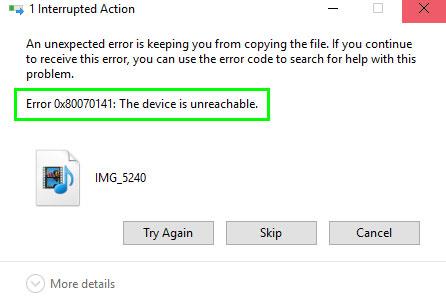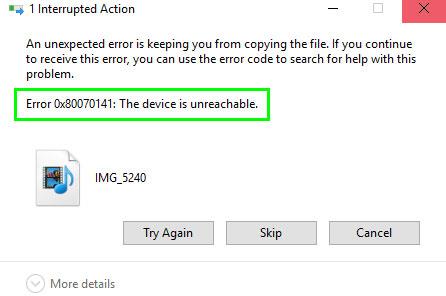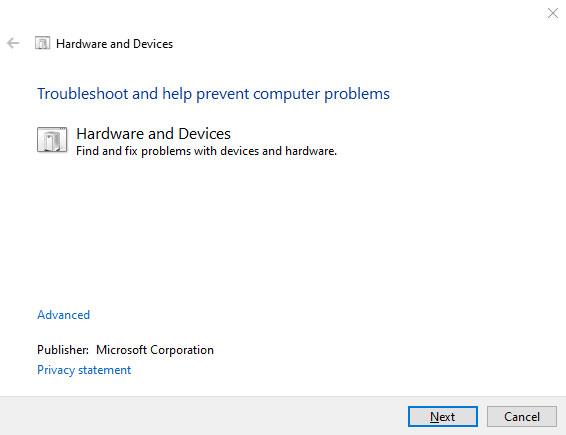Докато се опитват да копират снимки и видеоклипове от iOS устройства на компютри, някои потребители на Windows може да срещнат съобщението за грешка Грешка 0x80070141: Устройството е недостъпно . В този случай потребителите не могат да прехвърлят файлове от своето USB или мобилно устройство към компютъра.
An unexpected error is keeping you from copying the file. If you continue to receive this error, you can use the error code to search for help with this problem.
Error 0x80070141: The device is unreachable.
Грубо преведено:
„Неочаквана грешка ви попречи да копирате файлове. Ако продължите да получавате тази грешка, можете да използвате кода на грешката, за да намерите помощ за този проблем.
Грешка 0x80070141: Няма достъп до устройството".
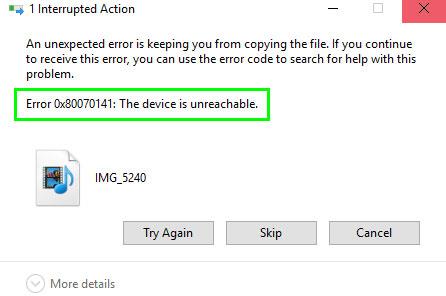
Съобщение за грешка Грешка 0x80070141: Устройството е недостъпно
Грешка 0x80070141: Устройството е недостъпно
За да коригирате грешка 0x80070141, следвайте предложенията по-долу:
1. Стартирайте инструмента за отстраняване на неизправности в хардуера и устройството
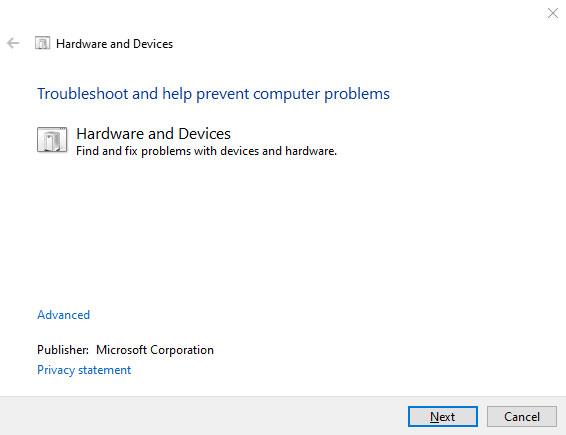
Стартирайте инструмента за отстраняване на неизправности в хардуера и устройството
Това решение изисква да стартирате инструмента за отстраняване на неизправности в хардуера и устройството, за да видите дали работи. Можете да направите това, като стартирате прост команден ред в командния ред с администраторски права. Ето как:
Отворете командния ред с администраторски права на компютър с Windows 10.
В прозореца на командния ред въведете следния код и натиснете Enter , за да стартирате:
msdt.exe -id DeviceDiagnostic
На следващата страница щракнете върху бутона Напред и следвайте инструкциите на екрана, за да завършите процеса.
2. Стартирайте ChkDsk на USB
В случай, че получите тази грешка, когато използвате външен твърд диск, моля, стартирайте chkdsk на USB и опитайте отново.
3. Използвайте друг USB (2.0)
Друга възможна причина за този конкретен проблем е несъвместимата връзка на USB порта на компютъра. Така че, ако сте свързали телефона си с компютъра си чрез USB 3.0 порт, сменете го с USB 2.0 порт, който е съвместим с повечето устройства.
Ако сте свързали вашето устройство към USB 2.0 порт и все още получавате същото съобщение за грешка, опитайте следващото потенциално решение.
4. Преинсталирайте устройството

Преинсталирайте устройството
Това решение изисква да преинсталирате устройството си и да видите дали решава проблема ви. За да направите това, изпълнете следните стъпки:
Първо се уверете, че телефонът ви е свързан към компютъра.
След това щракнете с десния бутон върху бутона Старт и изберете Диспечер на устройства от списъка с менюта.
- Разширете Дискове.
- Изберете USB устройство/телефон
- Щракнете с десния бутон върху него и изберете Деинсталиране.
- Изключете USB/телефона и рестартирайте компютъра.
- Сега свържете отново и оставете драйвера да се инсталира
Също така щракнете върху иконата Сканиране за промени в хардуера, за да сканирате и откриете телефона си. След това рестартирайте компютъра и опитайте отново да свържете мобилния телефон.
4. Свържете се като медийно устройство (MTP)
Прехвърлянето на файлове чрез камера (PTP) също може да причини грешка 0x80070141. Всъщност мултимедийното устройс��во (MTP) поддържа повече типове файлове от PTP. Така че изберете Media Device за прехвърляне на файлове между телефона и компютъра, след което проверете дали работи.
За да промените протокола за прехвърляне, отворете настройките на телефона си и отидете в секцията Съхранение. В този раздел поставете отметка в квадратчето до Медийно устройство (MTP) .
Виж повече:
- Как да коригираме грешката „Не можем да влезем във вашия акаунт“ в Windows 10